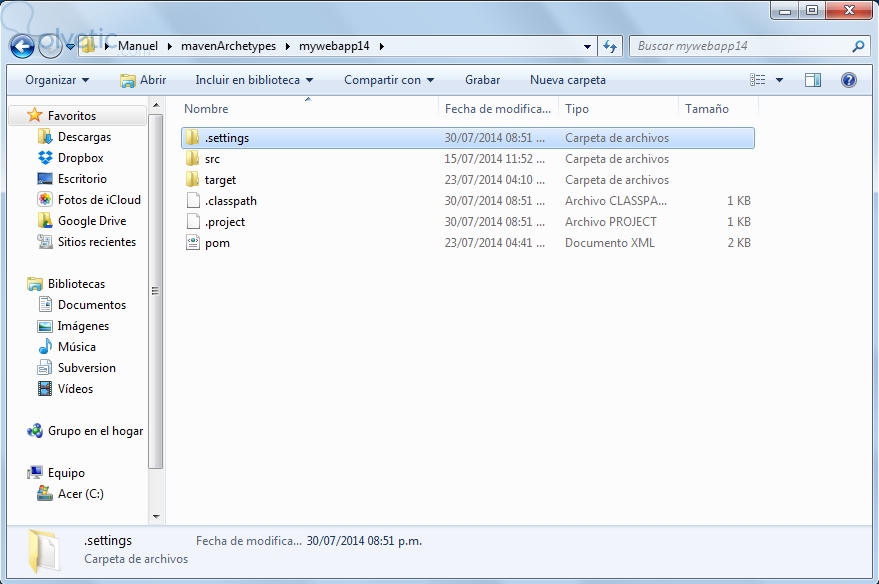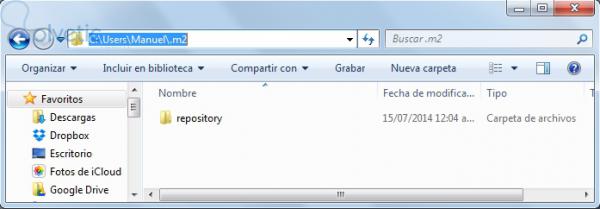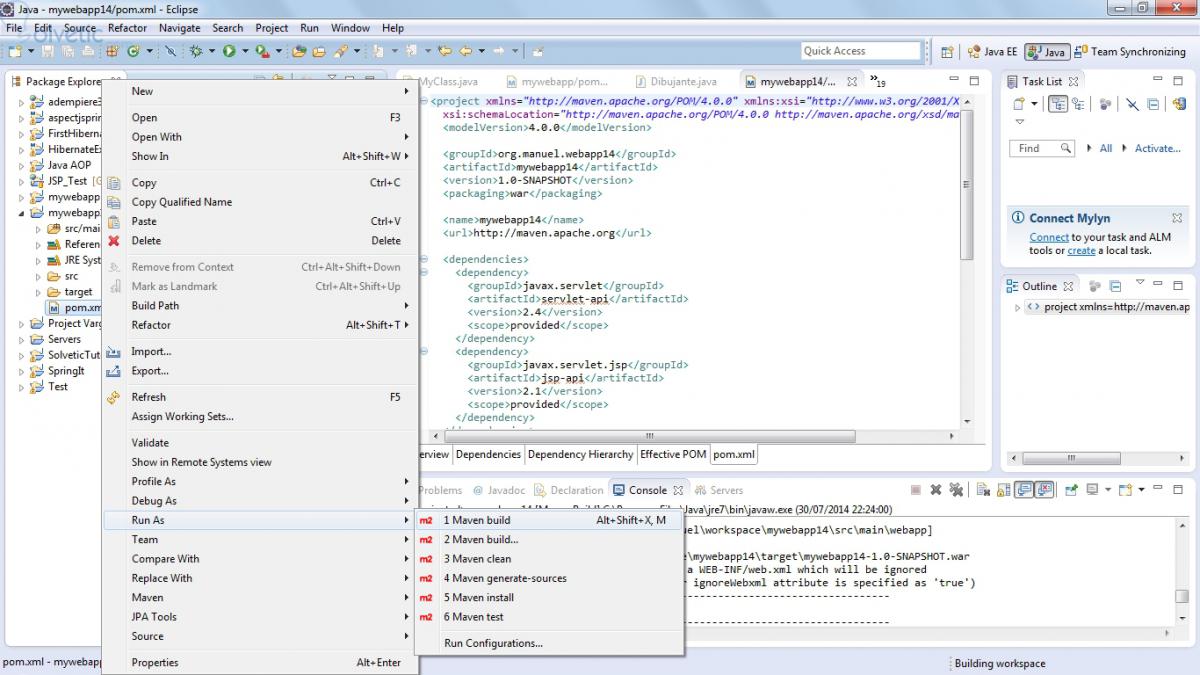Como hemos venido usando Maven en los tutoriales pasados te habrás podido dar cuenta que sólo hemos usado los comandos desde la terminal y hemos empleado Notepad++ (o al menos yo lo he hecho) para modificar el archivo POM. En general, uno emplea un IDE para escribir el código y tener una corrección de sintáxis en sus clases, así como para mantener las cosas ordenadas. Maven viene con un plugin para convertir tus proyectos Maven en proyectos para Eclipse (un IDE bastante conocido) y Eclipse tiene la posibilidad de usar las llamadas de Maven a través de un plugin. Vamos a aprender a usar estos 2 plugins en este tutorial.
Supongamos que quieres abrir tu proyecto Maven en Eclipse para así poder manipularlo desde el IDE, para ello debes convertir tu proyecto Maven en un proyecto Eclipse lo cual implica que tendrás unos archivos .classpath y .project así como una carpeta .settings que Eclipse emplea para reconocer las características de tu proyecto.
Para convertir tu proyecto Maven sólo debes abrir la línea de comandos, colocarte en la carpeta donde se encuentra el archivo POM y escribir el comando mvn eclipse:eclipse con el cual Maven automáticamente se encargará de descargar las configuraciones necesarias para permitir que tu proyecto se importe en Eclipse.
A diferencia de los plugins que hemos visto antes, el plugin de Eclipse no debe ser configurado en el archivo POM, Maven automáticamente lo reconoce y empieza a descargarlo del repositorio.
Ya una vez convertido a un proyecto Eclipse, sólo tienes que meterte en Eclipse e importar el proyecto metiéndote en Archivo → Importar... → General → Existing Project Into Workspace y en el menú seleccionar la carpeta donde está el archivo POM (y los archivos .classpath y .project) para que Eclipse importe el proyecto sin ningún tipo de configuración intermedia.
Una vez importado el proyecto puede ocurrir que Eclipse arroje un error en tu proyecto que se refiere a la ausencia de la variable M2_REPO que se refiere a que Eclipse no consigue los jars en el repositorio de Maven (porque no se lo hemos explicado). Para corregirlo sólo debemos crear la variable en Eclipse apuntando a la carpeta “.m2” que posiblemente esté en tu carpeta de inicio (en mi caso, la carpeta de mi usuario Manuel).
Voy a dejar que crees la variable M2_REPO tú mismo, es sencillo, se hace en el classpath de tu proyecto.
Si has seguido los pasos hasta aquí te darás cuenta que Eclipse no sabe ejecutar los comandos de Maven y, por ende, tienes que volver a la terminal para ejecutar los comandos Maven. Como eso es ridículo, lo más apropiado es descargar el plugin Maven en Eclipse.
Para ello vamos a elegir Help → Install New Software... y en esa ventana debes buscar el plugin Maven. En teoría, al colocar “Maven” en el filtro y elegir “Todos los sitios disponibles” debería estar incluido este site “http://download.ecli...releases” en el cual se encuentra el plugin Maven para Eclipse. De no conseguirlo, asegúrate de agregar el site mencionado a la lista de sites.
Algunas configuraciones de Eclipse (la mía es Kepler para Java EE) ya vienen con el plugin Maven instalado y todo lo que tienes que hacer es actualizarlo buscando en ese site.
Una vez tengas el plugin instalado vas a notar unos ligeros cambios en Eclipse. Principalmente, podrás ejecutar los archivos POM haciéndoles click derecho y eligiendo en el submenú “Maven” el comando que quieras correr. Los archivos POM también mostrarán varias pestañas debajo para poder verlos desde diferentes perspectivas, puedes agregar y quitar dependencias por medio de varios clicks o simplemente modificarlo directamente como lo hemos venido haciendo hasta ahora.
Espero que esto te haya servido, con este tutorial llegamos al final de los tutoriales básicos de Maven, a partir de ahora me enfocaré en los tutoriales de Spring empleando Maven como repositorio para hacer aplicaciones Web dinámicas. Espero les haya gustado y sigan leyendo mis tutoriales ¡Hasta la próxima!
Plugin Eclipse de Maven
Supongamos que quieres abrir tu proyecto Maven en Eclipse para así poder manipularlo desde el IDE, para ello debes convertir tu proyecto Maven en un proyecto Eclipse lo cual implica que tendrás unos archivos .classpath y .project así como una carpeta .settings que Eclipse emplea para reconocer las características de tu proyecto.
Para convertir tu proyecto Maven sólo debes abrir la línea de comandos, colocarte en la carpeta donde se encuentra el archivo POM y escribir el comando mvn eclipse:eclipse con el cual Maven automáticamente se encargará de descargar las configuraciones necesarias para permitir que tu proyecto se importe en Eclipse.
A diferencia de los plugins que hemos visto antes, el plugin de Eclipse no debe ser configurado en el archivo POM, Maven automáticamente lo reconoce y empieza a descargarlo del repositorio.
Ya una vez convertido a un proyecto Eclipse, sólo tienes que meterte en Eclipse e importar el proyecto metiéndote en Archivo → Importar... → General → Existing Project Into Workspace y en el menú seleccionar la carpeta donde está el archivo POM (y los archivos .classpath y .project) para que Eclipse importe el proyecto sin ningún tipo de configuración intermedia.
Una vez importado el proyecto puede ocurrir que Eclipse arroje un error en tu proyecto que se refiere a la ausencia de la variable M2_REPO que se refiere a que Eclipse no consigue los jars en el repositorio de Maven (porque no se lo hemos explicado). Para corregirlo sólo debemos crear la variable en Eclipse apuntando a la carpeta “.m2” que posiblemente esté en tu carpeta de inicio (en mi caso, la carpeta de mi usuario Manuel).
Voy a dejar que crees la variable M2_REPO tú mismo, es sencillo, se hace en el classpath de tu proyecto.
Plugin Maven para Eclipse
Si has seguido los pasos hasta aquí te darás cuenta que Eclipse no sabe ejecutar los comandos de Maven y, por ende, tienes que volver a la terminal para ejecutar los comandos Maven. Como eso es ridículo, lo más apropiado es descargar el plugin Maven en Eclipse.
Para ello vamos a elegir Help → Install New Software... y en esa ventana debes buscar el plugin Maven. En teoría, al colocar “Maven” en el filtro y elegir “Todos los sitios disponibles” debería estar incluido este site “http://download.ecli...releases” en el cual se encuentra el plugin Maven para Eclipse. De no conseguirlo, asegúrate de agregar el site mencionado a la lista de sites.
Algunas configuraciones de Eclipse (la mía es Kepler para Java EE) ya vienen con el plugin Maven instalado y todo lo que tienes que hacer es actualizarlo buscando en ese site.
Una vez tengas el plugin instalado vas a notar unos ligeros cambios en Eclipse. Principalmente, podrás ejecutar los archivos POM haciéndoles click derecho y eligiendo en el submenú “Maven” el comando que quieras correr. Los archivos POM también mostrarán varias pestañas debajo para poder verlos desde diferentes perspectivas, puedes agregar y quitar dependencias por medio de varios clicks o simplemente modificarlo directamente como lo hemos venido haciendo hasta ahora.
Espero que esto te haya servido, con este tutorial llegamos al final de los tutoriales básicos de Maven, a partir de ahora me enfocaré en los tutoriales de Spring empleando Maven como repositorio para hacer aplicaciones Web dinámicas. Espero les haya gustado y sigan leyendo mis tutoriales ¡Hasta la próxima!